
Samsung Galaxy S3 & S4: Tutorial para instalar TWRP Recovery utilizando Goo Manager
Bienvenidos mis estimados lectores a otro tutorial sobre Android, en esta ocasión vamos a instalar el TWRP Recovery en nuestro Samsung Galaxy S3 versión Internacional(GT-I9300) y en nuestro Samsung Galaxy S4 version Internacional(GT-I9500), este recovery nos sirve principalmente para poder instalar Custom ROMS(o roms cocinadas como quieras llamarlo), pero también tiene otros usos.
El recovery es una herramienta que traen todos los celulares que corren Android, la versión que llega de fábrica es muy simple y limitada con el motivo de que el usuario no modifique las partes criticas de su terminal, es por eso que tenemos a nuestra disposición versiones mas avanzadas como TWRP Recovery y CWM Recovery.
Advertencia
El proceso que haremos a continuación conlleva riesgos para tu terminal, debes seguir los pasos cuidadosamente y al pie de la letra, ni Era Necesario ni yo nos hacemos responsables de lo que pueda suceder en tu dispositivo.
Nosotros hemos realizado este procedimiento satisfactoriamente en los siguientes modelos: Samsung Galaxy S3 GT-I9300 y Samsung Galaxy S4 GT-I9500, aunque también puede funcionar en otra variedad de equipos en este tutorial nos centraremos en esos dos modelos en especifico.
Antes de realizar este tutorial haz una copia de seguridad de todos tus datos personales en la computadora, ademas seria conveniente que también hagas una copia de tus aplicaciones y sus datos utilizando Titanium Backup.
También es recomendable que hagas un backup de tu carpeta EFS.
1 Requerimientos
Para realizar correctamente este procedimiento es indispensable tener tu terminal con acceso ROOT
Como hacer root Samsung Galaxy S3(Todas las versiones de Android)
Como hacer root Samsung Galaxy S4(I9500 y I9505)
2 Descargar Goo Manager desde la Play Store
Ahora deberás descargar en tu celular la aplicacion Goo Manager.
3 Instalar TWRP Recovery en Samsung Galaxy S3 o Samsung Galaxy S4
Una vez descargada la aplicación la buscamos y abrimos desde el menú.
Presionamos el botón de MENÚ de nuestro celular y seleccionamos «Install OpenRecoveryScript«
Nos aparecerá una ventana pidiendo confirmación para la acción, le damos a YES
Ahora nos aparece otra ventana donde tenemos que confirmar que la descarga es la correcta para nuestro dispositivo, para lo cual debemos fijarnos el numero de modelo, en el caso de la foto es i9300 que pertenece al galaxy s3, para el galaxy s4 deberán encontrar i9500.
Esperamos a que aplicación instale automáticamente el TWRP Recovery en nuestro equipo, una vez que acabe el proceso reiniciamos el teléfono en modo Recovery para comprobar que todo funciono correctamente.
Y eso fue todo, ahora tienes TWRP Recovery instalado en tu celular!
Si tuviste algún problema en el procedimiento puedes publicarlo en los comentarios mas abajo!
Hasta la proxima.
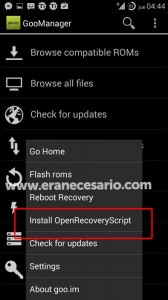
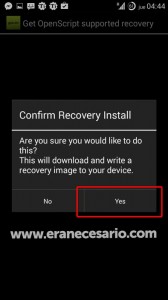
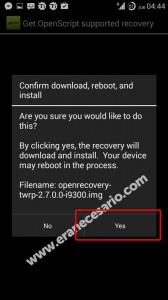
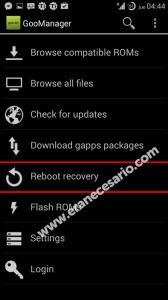
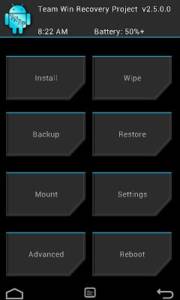
me descarge la aplicacion desde la google play y me saltan unas letras rojas que me dicen que sera mejor que lo instale de otra manera y blablabla que hago cambio de forma o hago lo que me dice aca?
PLEASE READ: GooManager is no longer being maintained. The current version of the app is not fully compatible with Goo.im’s new CDN-based infrastructure. You may attempt to use this app, but no guarantees are made or implied that it will work. We instead recommend that users switch to JRummy’s ROM Installer, which is available in the Google Play Store: http://goo.gl/8zSpXk
Sponsor users can continue to use no-wait downloads by logging in to their account in ROM Installer’s Settings menu. es to es lo que me dice AYUDA!
Si no pasa nada, eso es para los otros usos de la aplicación, tu solo descargaras e instalaras el Recovery, Recuerda que debes hacerlo con el celular rooteado!
Saludos!
Hola… tengo instalado el phliz recovery, porque me hice root directacmente con este recoverty, y ahora quiero cambiarme al CWM o al TWRP , como lo haria? mediante odin? osea lo remplazo?
Que tal martin! Efectivamente puedes hacerlo via Odin sin ningun inconveniente. Ademas si tienes el celular rooteado puedes usar el Goo Manager, te paso el link al tutorial para hacerlo: https://eranecesario.com/samsung-galaxy-s3-s4-tutorial-para-instalar-twrp-recovery-utilizando-goo-manager/
hola oye yo quiero bajar el goo manager pero no lo encuentro en la play store me aparece solo el rom manager pero no es igual
Que tal Alfredo, puedes encontrar el Goo Manager en esta dirección: https://goo.im/devs/s0updev/goomanager/ cualquier problema no dudes en consultar.
Saludos!
Hola Hugo. Trato de instalarla pero me sale esto ‘Unable to find a recovery for your device:(Check
back later!’ como hago?
Saludos.
Que tal Rubén, para utilizar el GooManager tu dispositivo debe estar con acceso root. En caso de estarlo y obtener ese error es porque no existe una versión compatible con tu dispositivo. Que modelo exacto de equipo tienes ?
Saludos!
Si lo tengo rooteado pero igual me da ese error. Tengo un samsung s4 (gt-i9500) con Android 4.4.2.
Ruben, prueba usando esta aplicacion: http://goo.gl/8zSpXk en ultimo caso si tampoco te funciona puedes instalar el recovery via odin.
Saludos!
Muchas gracias HUGO. (y) lo voy a probar…
Saludos y que tenga un buen resto de jornada.
De nada Ruben, En caso de optar por la opcion via Odin o cualquier otra consulta no dudes en consultarme. Saludos y buen resto de jornada para ti también!
Hola de nuevo Hugo. Necesitaba tu ayuda, ayer opte por la opcion de Odin para instalar un recovery llamado ‘Philz Touch’ y como soy nuevo aún no he entendido bien … quiero instalar una rom pero me sale ‘Operation aborted’ que hago mal?
Saludos.
Hola Ruben!
Debes conectar tu celular al teléfono en modo download.
Debes tener activado el modo «Depuración USB» en tu dispositivo.
Debes tener los drivers de samsung instalados en tu computadora.
Cuando conectas tu celular a la computadora el bloque ID:COM de Odin debe volverse color amarillo.
Tu celular debe estar rooteado
En Odin fíjate que Re-Partition no este activado
Cuentame si sigues teniendo problemas!
Saludos!
Hola. Ya está todo. Ya lo pude instalar todo bien. Muchísimas gracias.
Saludos.
Me alegro Ruben, vuelve pronto y Saludos!
¿Este tutorial funciona para el i9505?
Bienvenido Luis!
Si, puedes aplicarlo al i9505 sin ningún problema!
Saludos!
Hola otra vez. Seguimos la odisea jejeje…
cuando abro el goomanager me sale un cuadro de texto que dice esto:
Important message
Not Found The requested URL/ message Was Not found on this server.
Continuo con los pasos 1 y 2 pero cuando tengo que indicar que la descarga es correcta, no me dale ninguna opción. Que no encuentra nada…
¿que hago mal?
He intentado de todas las formas y sigo teniendo el recovery de fabrica xq?
He intentando de todo también y sólo me dice que falla al intentar hacer la instalación. Ayuda, por favor.